Novell SUSE Linux Enterprise Server 10 ① [OS]
Novell SUSE Linux Enterprise Server 10 略して SLES10 を入れました。
SLES11はHyper-Vサーバ上のリモートデスクトップでマウスが使えなかったので、マウスの使えるSLES10にする事にしました。
まずはインストールです。
Hyper-V上のチャイルドパーティションにインストールします。
インストールCDから起動すると下の様な画面になるので、画面下の boot: のところに linux と入力してエンターします。
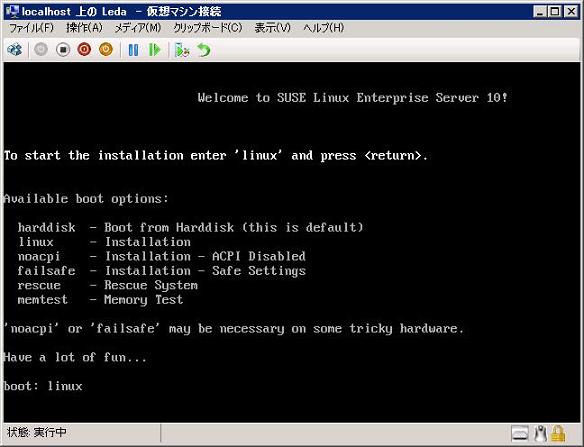
インストーラが起動します。
まずインストール時に表示する言語を選びます。
画面サイズは変える事が出来ないみたいです。
リモートデスクトップで操作しているPCの画面がそれほど大きくなく、画面が入りきらなかったのでちょっと見苦しいですが容赦下さい。SLES11のインストーラは使いやすく改良されていたんだな…。
画面下に「次へ」ボタンがあるのでそれを押してインストールを開始します。

ライセンスに同意します。
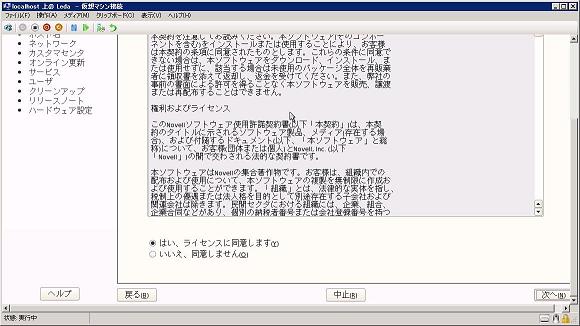
新規インストールをでインストールします。
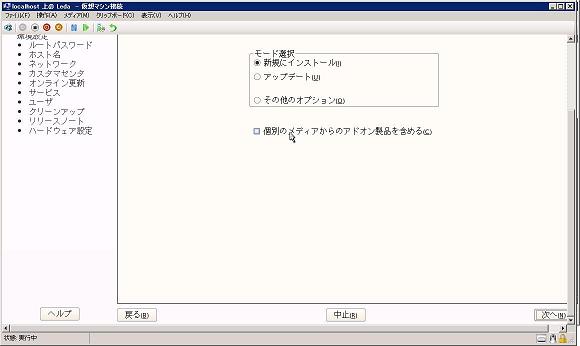
タイムゾーンを選びます。
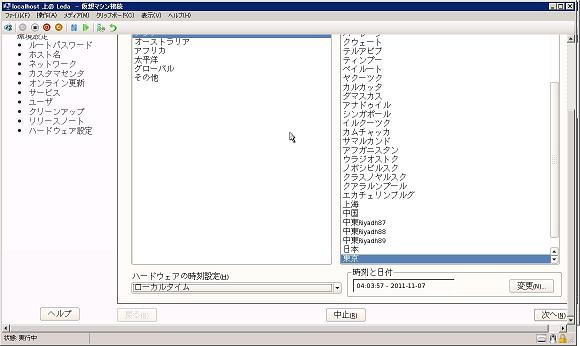
キーボードレイアウトとディスクのパーティションの設定とツールの選択と言語の設定です。
後でインストールする予定のアプリの関係上、言語に英語(US)を選んだらインストール言語も英語になってしまいました。このまま続行します。
パーティションはデフォルト推奨値ではルートもswapも小さかったので作り直しました。
swapを25GB取って、残りをルートにしています。
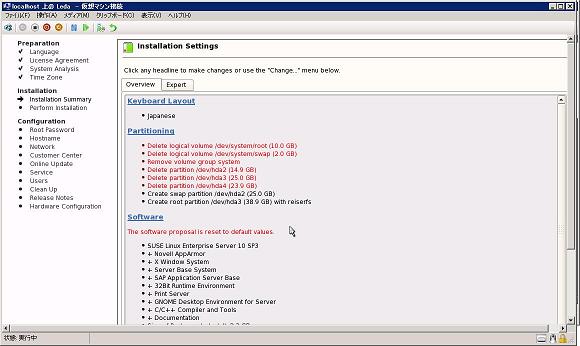
ツールはHyper-Vの管理ツール(Linux ic)をインストールするため、C/C++を追加しています。
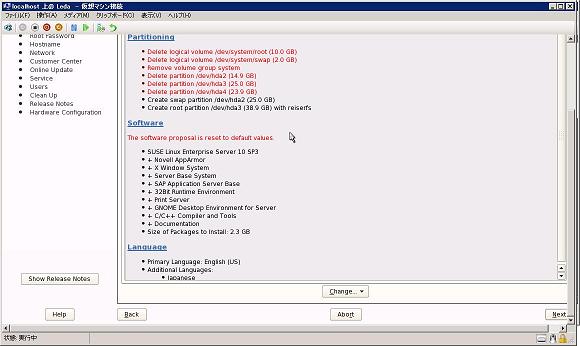
インストールを開始します。
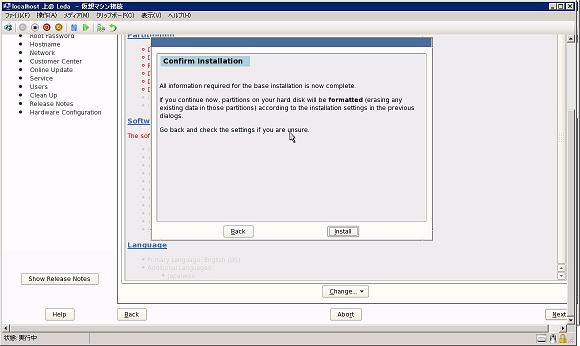
インストール中
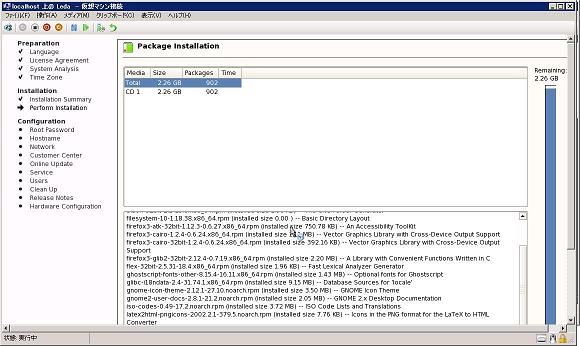
途中で再起動されます。
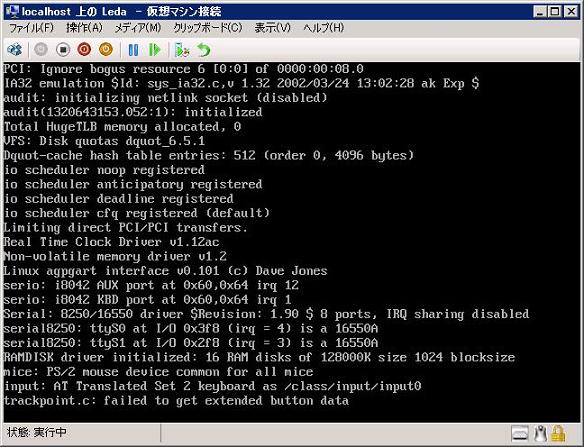
管理者 root のパスワードを設定します。
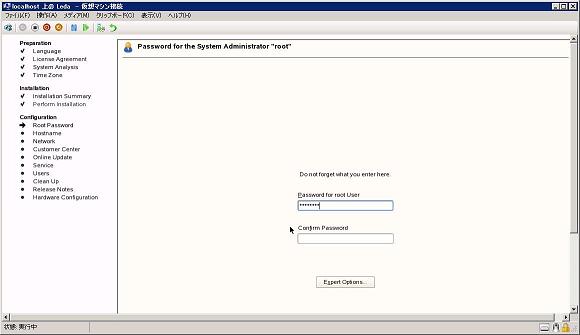
ホスト名とドメイン名を設定します。
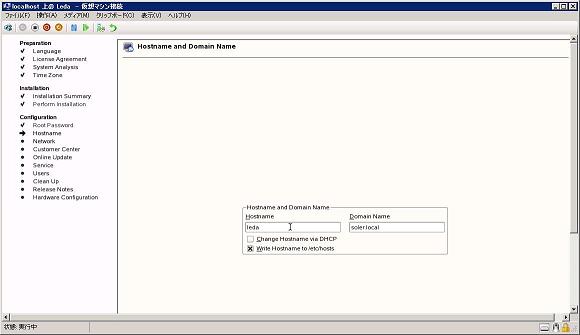
続く
そういえば、SLES11の時もそうですが、画面操作はマウスが利かないのでキーボードのタブキーで移動したり、Alt+キー で直接指定したりして、苦戦しながらのインストールになります。
SLES11はHyper-Vサーバ上のリモートデスクトップでマウスが使えなかったので、マウスの使えるSLES10にする事にしました。
まずはインストールです。
Hyper-V上のチャイルドパーティションにインストールします。
インストールCDから起動すると下の様な画面になるので、画面下の boot: のところに linux と入力してエンターします。
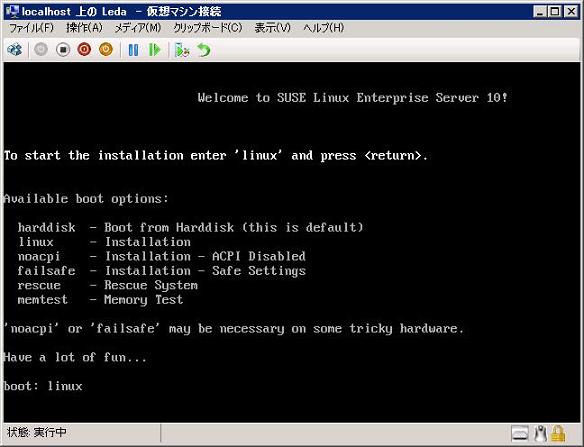
インストーラが起動します。
まずインストール時に表示する言語を選びます。
画面サイズは変える事が出来ないみたいです。
リモートデスクトップで操作しているPCの画面がそれほど大きくなく、画面が入りきらなかったのでちょっと見苦しいですが容赦下さい。SLES11のインストーラは使いやすく改良されていたんだな…。
画面下に「次へ」ボタンがあるのでそれを押してインストールを開始します。

ライセンスに同意します。
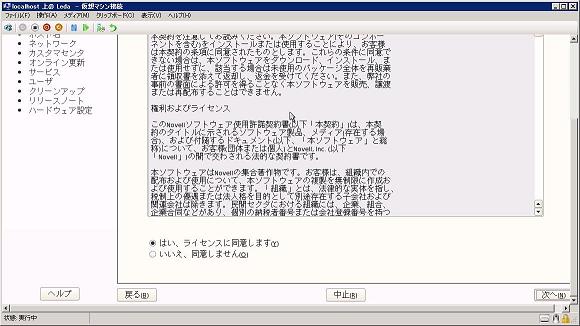
新規インストールをでインストールします。
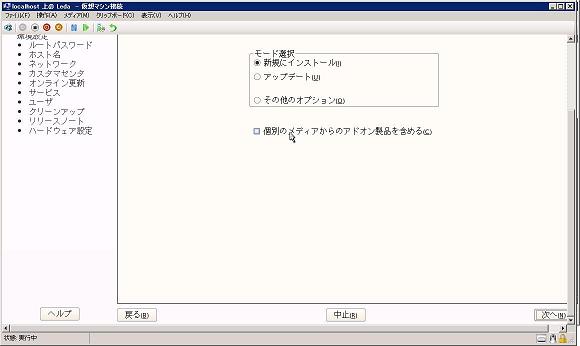
タイムゾーンを選びます。
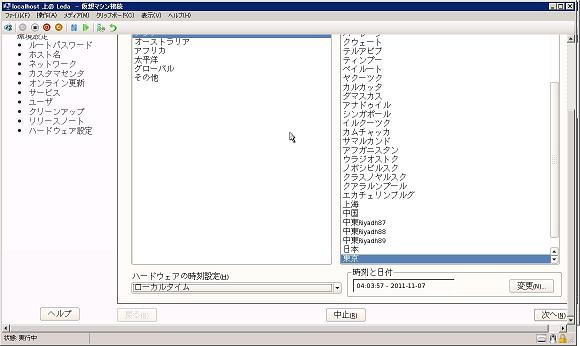
キーボードレイアウトとディスクのパーティションの設定とツールの選択と言語の設定です。
後でインストールする予定のアプリの関係上、言語に英語(US)を選んだらインストール言語も英語になってしまいました。このまま続行します。
パーティションはデフォルト推奨値ではルートもswapも小さかったので作り直しました。
swapを25GB取って、残りをルートにしています。
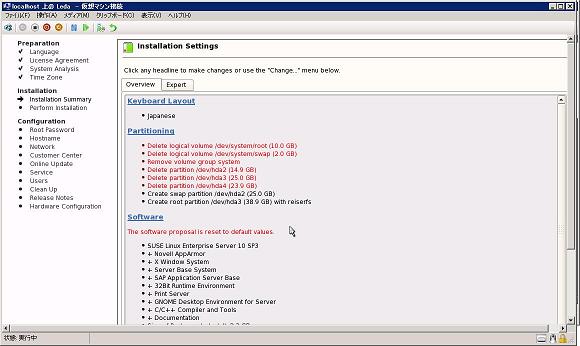
ツールはHyper-Vの管理ツール(Linux ic)をインストールするため、C/C++を追加しています。
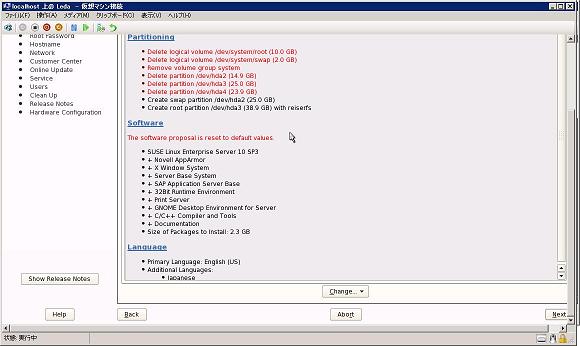
インストールを開始します。
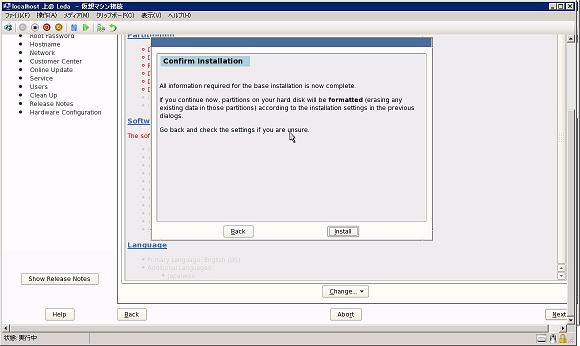
インストール中
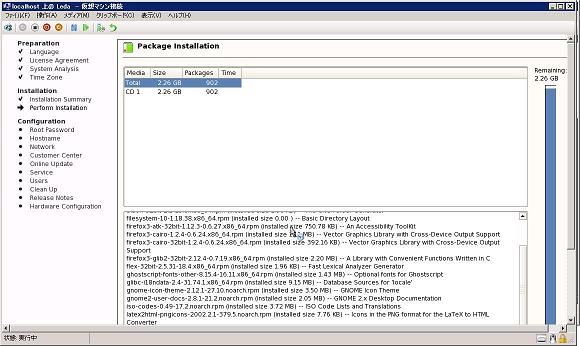
途中で再起動されます。
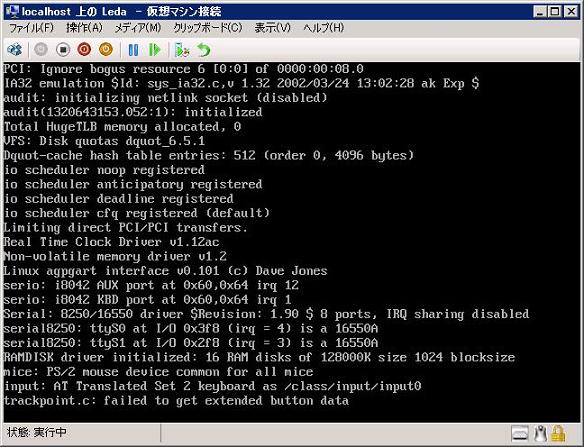
管理者 root のパスワードを設定します。
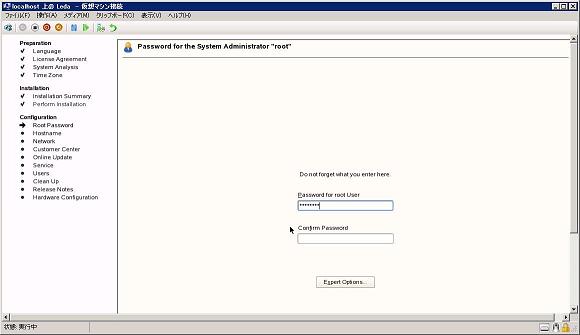
ホスト名とドメイン名を設定します。
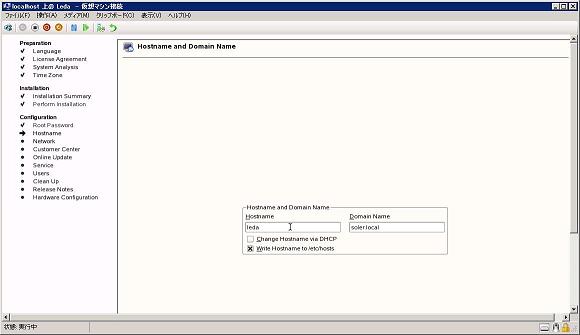
続く
そういえば、SLES11の時もそうですが、画面操作はマウスが利かないのでキーボードのタブキーで移動したり、Alt+キー で直接指定したりして、苦戦しながらのインストールになります。




コメント 0